
时间:2021-02-03 21:41:22 来源:www.win10xitong.com 作者:win10
昨日,有大量的用户都遇到了win10提示2xlive.dll文件丢失的问题来向我们咨询解决方法。这个win10提示2xlive.dll文件丢失的问题平时不多见,也许还会难倒一些大神,先休息一下后我们就一起来动手解决win10提示2xlive.dll文件丢失的问题。小编先给大伙说说简单的措施:1、百度搜索xlive.dll文件下载。2、将文件下载复制到"X:/Windows/system32"(X代表您系统所在目录盘符,如:C:/Windows/system32)目录下,64位就放64目录下就比较简单的处理它了。下面的文章就是彻头彻尾讲解win10提示2xlive.dll文件丢失的具体处理办法。
Win10提示如何解决2xlive.dll文件丢失
第一种方法
1、百度搜索xlive.dll文件下载。
2.将文件下载并复制到目录‘X :/Windows/system32’(X代表您系统所在目录的盘符,如C:/Windows/system32),将64位放入64目录。
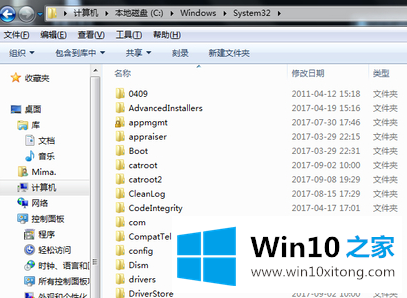
3.单击[开始][运行],输入regsvr 32 xlive.dll,然后按回车键
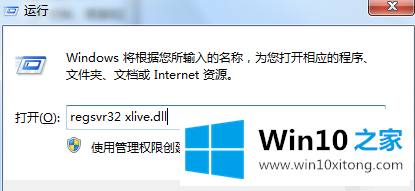
第二种方法
1.玩游戏时突然提示电脑中xlive.dll文件丢失,游戏无法正常启动
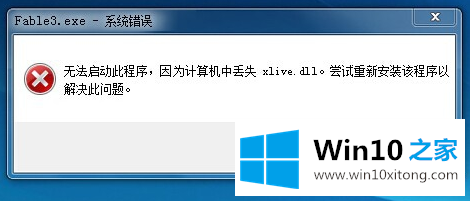
2.下载360安全卫士,选择手动服务对话框,并在游戏环境框中找到丢失xlive.dll文件的选项。
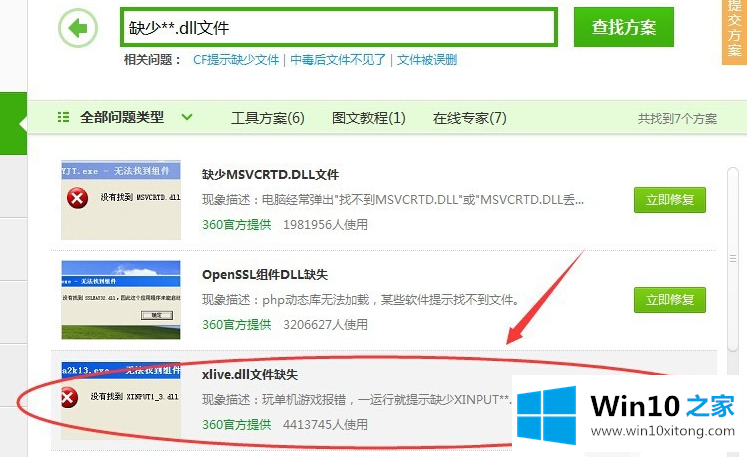
3.单击立即修复修复xlive.dll文件
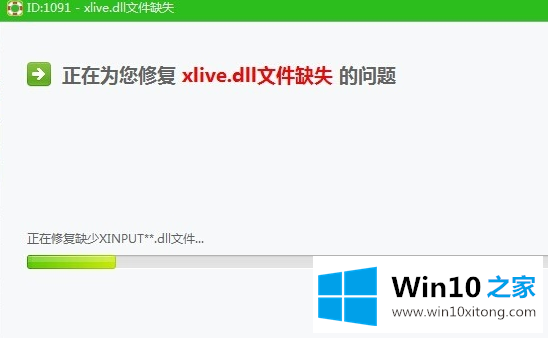
4.完成后关机,重启电脑,然后再次进入游戏,尝试解决问题
有关win10提示2xlive.dll文件丢失的具体处理办法的内容就全部在上文了,如果你需要重装系统或者下载系统,本站也是你的好选择。